
会社ウェブサイトが完成し、全画面スクロールにより、公式ウェブサイトの閲覧体験が大幅に改善されました。それではfullpage.jsの使い方をまとめていきます。修正歓迎
1. fullpage.js の紹介
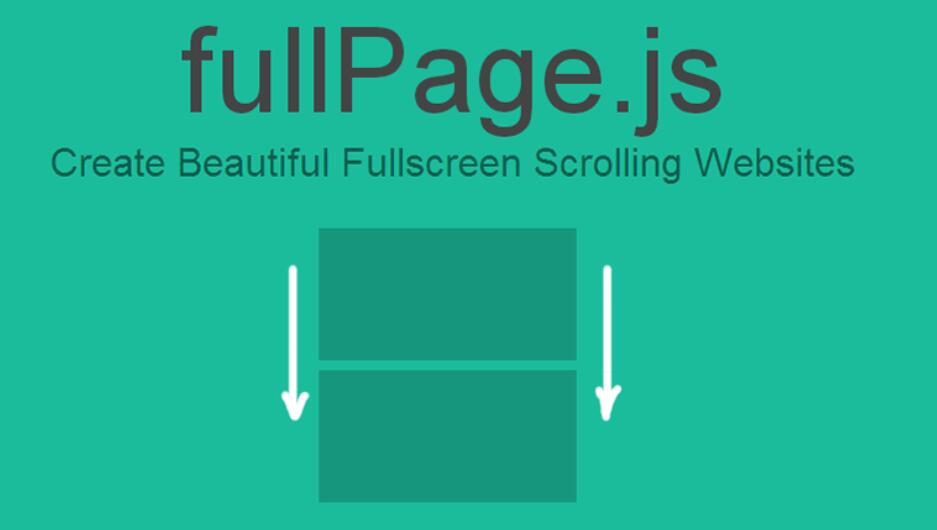
fullpage.js は、ブラウザーでの全画面スクロールを実現する一連の JS プラグインで、現在多くの Web サイトがより良いブラウジング エクスペリエンスを実現するために使用しています。
実装可能な機能:
•前方、後方、およびキーボードコントロールをサポート
•複数のコールバック関数
•携帯電話およびタブレットでのタッチイベントをサポート
•CSS3アニメーションをサポート
•ウィンドウスケーリングをサポート
•ウィンドウが拡大されたときに自動的に調整しますズームされています
•スクロール幅、背景色、スクロール速度、ループオプション、コールバック、テキスト配置などを設定できます
2. プラグインのダウンロード
npm|npm install fullpage.js
bower|bower install fullpage .js
github|https://github.com/alvarotrigo/fullPage.js/
cdn|https://cdnjs.com/libraries/fullPage.js
3.ファイル導入方法
<link rel="stylesheet" href="css/jquery.fullPage.css"> <script src="js/jquery.min.js"></script> <script src="js/jquery.fullPage.js"></script>
注意:必ず最初に jquery を導入してから、fullpage を導入してください。最初にデモを書き始めたとき、順序が間違っていたため、ブラウザは fullpage.js の jquery が定義されていないというエラーを報告しました。
4. HTMLコードを書く
<div id="fullpage">
<div class="section">section1</div>
<div class="section">section2</div>
<div class="section">section3</div>
<div class="section">section4</div>
</div>すべてのコンテンツは、ID名fullpageのdivに含まれます。これをbodyに追加することはできません。
クラス名 .section を持つ div 要素は 1 つのページであり、マウス ホイールとキーボードを使用して異なるページ間の置換を制御でき、リスト ナビゲーションを設定することもできます。
同時に、ページ内で水平方向の画面カット効果を作成したい場合は、div.section に div.slide を追加できます。コードは次のとおりです:
<div class="section"> <div class="slide"> Slide 1 </div> <div class="slide"> Slide 2 </div> <div class="slide"> Slide 3 </div> <div class="slide"> Slide 4 </div> </div>
5. フルページを初期化します
$(document).ready(function() {
$('#fullpage').fullpage(
{
.......
//options 详情参看https://github.com/alvarotrigo/fullPage.js/
}
);
}); サイドバー ナビゲーションを設定します
このナビゲーションは通常、Web サイトのデザインで見られます。フルページのデフォルトのナビゲーション スタイルは小さな黒い点です。他のスタイルの設定をサポートします。
<ul id="myMenu">
<li data-menuanchor="firstPage" class="active"><a href="#firstPage">First section</a></li>
<li data-menuanchor="secondPage"><a href="#secondPage">Second section</a></li>
<li data-menuanchor="thirdPage"><a href="#thirdPage">Third section</a></li>
<li data-menuanchor="fourthPage"><a href="#fourthPage">Fourth section</a></li>
</ul>
#myMenu{
position:fixed;
...
}
$('#fullpage').fullpage({
anchors: ['firstPage', 'secondPage', 'thirdPage', 'fourthPage', 'lastPage'],
menu: '#myMenu'
}); 6. 発生した問題と解決策
完成後に Web サイトをテストしたところ、最初にページに入ったとき、fullpage.js ファイルが初期化される前に DOM CSS が作成されていることがわかりました。ロードされると、表示されるすべてのスタイル コンテンツが密集し、ロード後に復元されます。 Web サイトが最適化されており、インターネット速度が速い場合、この時間は比較的短くなりますが、それでもユーザー エクスペリエンスは低下します。
そこで私はさまざまな解決策を試しました:
1.div.section
Section{overflow:hidden}
テスト後、このメソッドは役に立ちません。
2. 空のマスクを設定します。すべてのページが完了する前にマスクのみが表示され、読み込みが完了すると、コンテンツの表示マスクが削除されます。もちろん、Webサイト関連のコンテンツをマスクレイヤーに設定することもできます。
具体的な実装方法のデモ:
<html>
<head>
<meta http-equiv="Content-Type" content="text/html; charset=gb2312">
<title>无标题文档</title>
<script language="javascript" type="text/javascript">
function showAllContent(status1,status2){
document.getElementByIdx("showContent").style.display=status1;
document.getElementByIdx("showLoad").style.display=status2;
}
</script>
</head>
<body onLoad='showAllContent("","none")'>
<div id="showLoad" style="z-index:2; display:block; width:auto; height:auto;">页面加载中......</div>
<div id="showContent" style="z-index:1; ">
//最终要显示的内容<br></div><br><script>showAllContent("none","");</script><br></body><br></html>以上がこの記事の全内容です、皆様の学習に役立つことを願っております。また、皆様にもPHP中国語ウェブサイトをサポートしていただければ幸いです。
fullpage.js 全画面スクロール プラグインの使用例に関連するその他の記事については、PHP 中国語 Web サイトに注目してください。